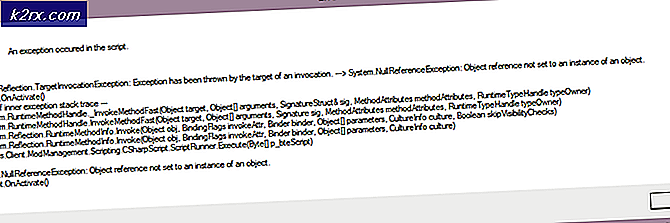Hvad er cpx.exe og hvordan man fjerner det?
Nogle brugere har nået os med spørgsmål om afslutning eller fjernelse af cpx.exe- processen. Nogle er blevet modstridende, om processen faktisk er ægte eller den er ondsindet, da den normalt nægter at lukke, når brugeren forsøger at vælge Afslut proces i Opgavehåndtering . Typisk vil brugeren opdage flere forskellige baggrundsprocesser med navnet Google Embedded Application efter inspektion af processerne kaldet cpx.exe .
Hvad er cpx.exe?
Cpx.exe betragtes generelt som et PUP (potentielt uønsket program) . Den eksekverbare cpx.exe er ikke en systemfil, og det er ikke væsentligt for dit operativsystems velvære på nogen måde. En hurtig undersøgelse i task manager viser, at den eksekverbare kalder en enkelt baggrundsproces: Google Embedded Application .
På trods af navnet er Google Embedded Application ikke relateret til Google på nogen måde. Det er faktisk en adware-proces, der er en del af s5Mark-adware- pakken. Denne adware er ofte bundtet med en masse populære installationsprogrammer, der er tilgængelige fra mange betroede download sites.
Den CPX-eksekverbare er kendt for at spise en masse CPU-ressourcer og forblive aktive trods en brugers bedste indsats for at lukke det ned. På grund af dette er den generelle konsensus, at processen bruges til at minde kryptokurver.
Hvad er et potentielt uønsket program?
PUP'er ankommer regelmæssigt på en bestemt pc ved at blive bundtet med anden software. PUP'er er ofte gemt inde i installatørerne af populære software-downloads på internettet og vil automatisk blive installeret sammen med det respektive program.
PUP'er kan forårsage problemer for dit system af to forskellige årsager:
- PUP'er kan indeholde adware eller spyware.
- PUP'er kan låne dine systemressourcer for at minde cryptocurrencies - dette vil alvorligt dræne dine systemressourcer.
Skal jeg fjerne cpx.exe?
Det korte svar er ja . Der er meget få grunde til, at du vil bevidst holde en software, der hele tiden spiser en stor del af dine CPU-ressourcer. Det er dog meget sandsynligt, at du ikke kun kan fjerne cpx.exe-kørslen.
De fleste brugere, der beskæftiger sig med dette særlige problem, har rapporteret, at de kun kunne behandle cpx.exe helt efter at have installeret Chrome igen. Denne skadelige proces er tilsyneladende i stand til at ændre Google Chrome og andre afledte builds (som Chromium). I dette tilfælde er den eneste løsning til fjernelse af det på ubestemt tid at geninstallere en ren version af Chrome.
Potentiel sikkerhedstrussel
Som vi tidligere etablerede nedenfor, er cpx.exe faktisk en adware-proces, der tilhører s5Mark-adware- pakken. Du kan bekræfte dette ved at åbne et Opgavehåndteringsvindue (Ctrl + Shift + Esc) og kontrollere, at der er indlæst Google Embedded Application . Hvis du finder flere poster, der alle bruger et betydeligt antal ressourcer, kan du være sikker på, at dette skyldes s5Mark adware- pakken.
Sagen med adware er de slags opererer i et gråt lovalitetsområde. På grund af dette vil de fleste antivirus-suiter ikke behandle dem som et sikkerhedsbrud og vil derfor ikke håndtere dem. Der er dog et par software, der vil.
En sådan software er Malwarebytes. Sikkerhedsscanneren er fremragende til at identificere adware, der normalt glider gennem andre generelle scannere, der er højt specialiseret i malware, spyware og ransomware. Hvis du har problemer med at bruge Malwarebytes, skal du følge vores dybtgående artikel (her) om brug af softwaren til at rense dit system.
Sådan fjernes cpx.exe
Hvis du har brugt Malwarebytes, er der stor risiko for, at softwaren allerede har karantæne den proces, der har fået din systemressourcer. Det er dog meget sandsynligt, at denne proces efterlod en hel del resterende filer, der ikke automatisk blev fjernet af sikkerhedsscanneren.
Brug de to metoder nedenfor til at slette alle spor i s5Mark adware- suite fra dit system:
Metode 1: Sletning af cpx-relaterede nøgler fra registreringseditoren
Nogle brugere har efter sigende været i stand til at fjerne cpx.exe ved at slette hver registreringsnøgle, der refererer til processen med Registerredigering . Her er en hurtig vejledning om, hvordan du gør dette:
PRO TIP: Hvis problemet er med din computer eller en bærbar computer / notesbog, skal du prøve at bruge Reimage Plus-softwaren, som kan scanne lagrene og udskifte korrupte og manglende filer. Dette virker i de fleste tilfælde, hvor problemet er opstået på grund af systemkorruption. Du kan downloade Reimage Plus ved at klikke her- Tryk på Windows-tasten + R for at åbne et Kør vindue. Skriv regedit og tryk Enter for at åbne Registerredigering .
- Inden Registry Editor skal du klikke på Computer for at sikre dig, at du er i rodplaceringen, og tryk derefter på Ctrl + F for at åbne vinduet Find .
- Skriv cpx i søgefeltet i vinduet Find, og marker derefter felterne i forbindelse med Taster, Værdier og Data . Endelig skal du markere afkrydsningsfeltet, der er knyttet til Match hele strengen og trykke på Find næste- knappen.
- Når listen begynder at udfylde, skal du slette hver nøgle, der henviser til cpx.exe (placeret i programfiler x86 ).
- Når du er i stand til at fjerne enhver begivenhed, skal du lukke registreringseditoren og genstarte din pc. Når din pc starter op igen, skal du ikke længere kunne se cpx.exe- processen inde i Task Manager .
Hvis du stadig ser processen cpx.exe, eller hvis denne metode ikke var gældende, skal du gå over til metode 2 .
Metode 2: Afinstaller s5Mark-adware
Når du er i stand til at rense dit Windows-registreringsdatabase med nøgler, der tilhører cpx.exe, er det på tide at fjerne applikationspakken, der er ansvarlig for regenerering af adware-filerne.
Fjernelse af adware-pakken er lige så nem som at afinstallere s5Mark fra programfiler. Men hvis afinstallationen fejler, fjerner vi de resterende filer manuelt. Her er en hurtig vejledning om, hvordan du gør dette:
- Tryk på Windows-tasten + R for at åbne en Run-kommando. Skriv appwiz.cpl og tryk Enter for at åbne Programmer og funktioner .
- I programmer og funktioner ruller du ned gennem programlisten og afinstallerer s5Mark- softwaren.
Bemærk: Hvis afinstallationen mislykkes, skal du navigere til C:> Programfiler (x86) og slette cxp- mappen helt. - Genstart din computer og se om problemet er løst.
Hvis du ikke kunne afinstallere s5Mark- pakken fra programmer og filer, skal du fortsætte med den endelige metode. Selvom du ikke længere ser spor af cxp.exe-processen, anbefales det stærkt at følge op med metode 3 .
Metode 3: Geninstaller en ren version af Chrome (eller Chromium)
Som det viser sig, er cpx.exe ikke kun optaget af s5Mark adware- pakken. Nogle brugere har opdaget, at denne ondsindede proces også kan opholde sig i en inficeret Chrome eller Chromium-version. Disse modificerede versioner af Chrome er normalt tilgængelige i skyggefulde download steder.
Uanset om du kunne afinstallere s5Mark-pakken eller ikke bruge metode 2, skal du åbne et Kør vindue ( Windows-tast + R ) og skrive appwiz.cpl for at åbne programmer og funktioner igen. Gennemse derefter programlisten og afinstaller alle indgange, der nævner Chrome eller Chromium .
Bemærk! Husk, at hvis din Chrome faktisk er ondsindet, vil det sandsynligvis have en anden udgiver end Google Inc.
Når du har fjernet Chrome eller Chrom, skal du afinstallere en ren version til en af følgende links:
- Chrome (her)
- Krom (her)
PRO TIP: Hvis problemet er med din computer eller en bærbar computer / notesbog, skal du prøve at bruge Reimage Plus-softwaren, som kan scanne lagrene og udskifte korrupte og manglende filer. Dette virker i de fleste tilfælde, hvor problemet er opstået på grund af systemkorruption. Du kan downloade Reimage Plus ved at klikke her